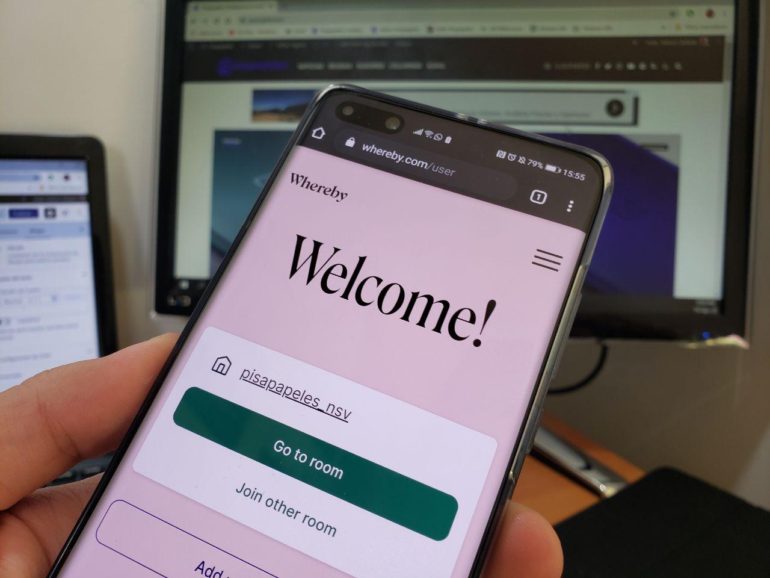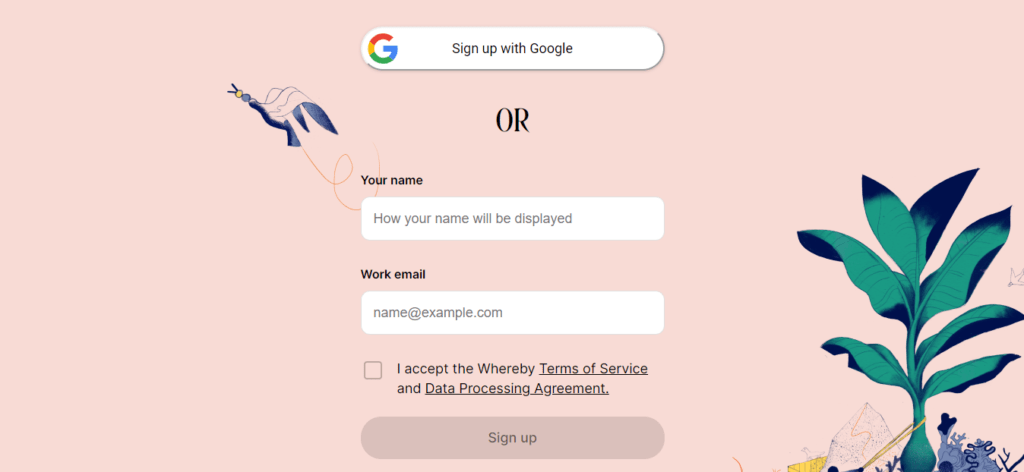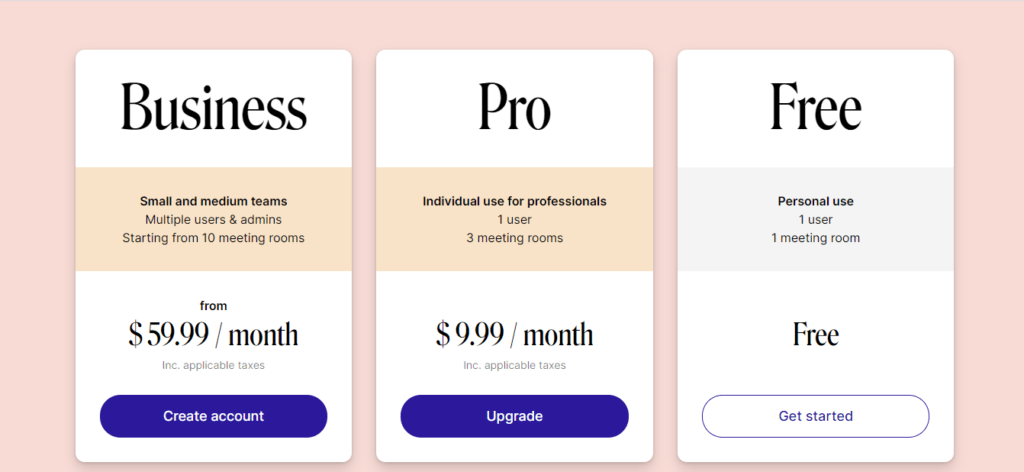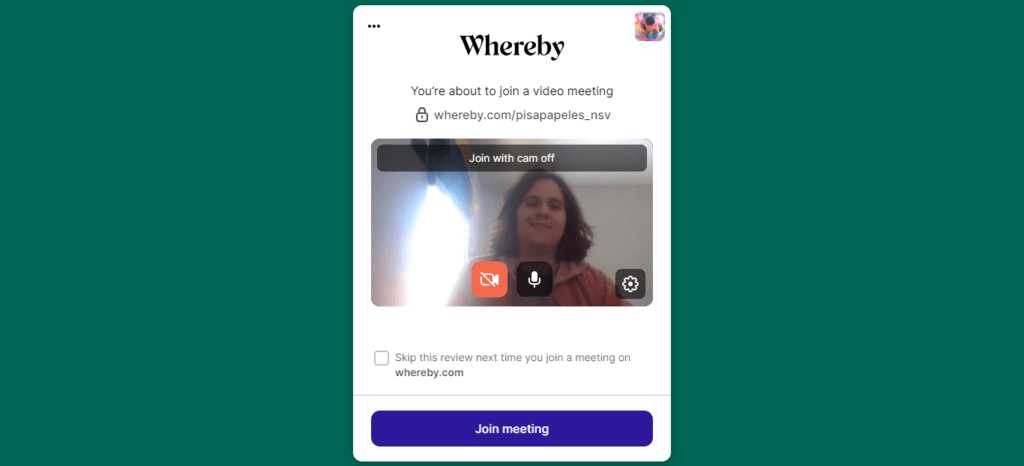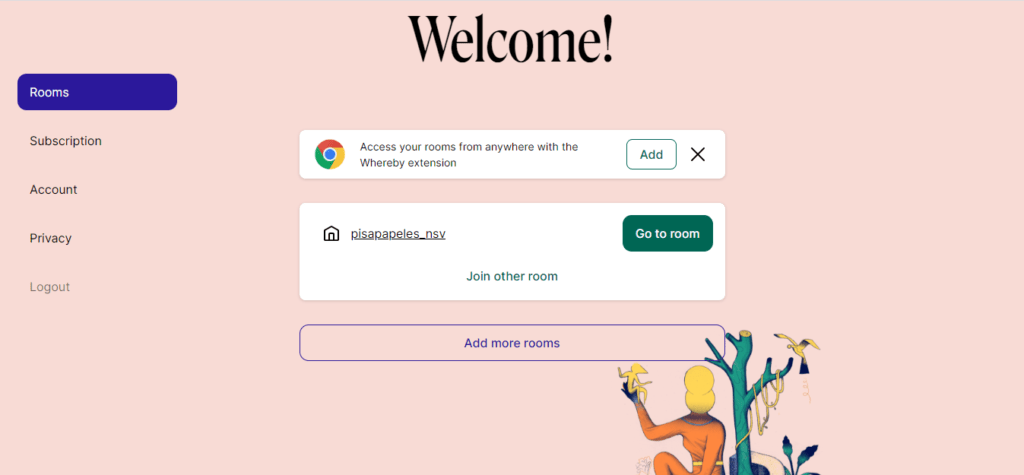Dado el contexto actual en el que estamos viviendo, la demanda y uso por las aplicaciones de videollamada ha ido en aumento, especialmente para quienes deben trabajar o estudiar desde su casa.
Con anterioridad ya les hemos hablado de diversas aplicaciones para este aspecto, pero ahora queremos centrarnos específicamente en la educación a distancia. Para esta oportunidad tenemos a Whereby, la cual nos permite realizar videoconferencias desde la comodidad de nuestro navegador web.
¿Por qué usar Whereby?
La principal bondad detrás de Whereby es que podemos hacer casi todo lo que podríamos hacer en, por ejemplo Zoom, sin tener que descargar algún programa aparte. Todo se maneja a través de nuestro navegador — en mi caso, Chrome.
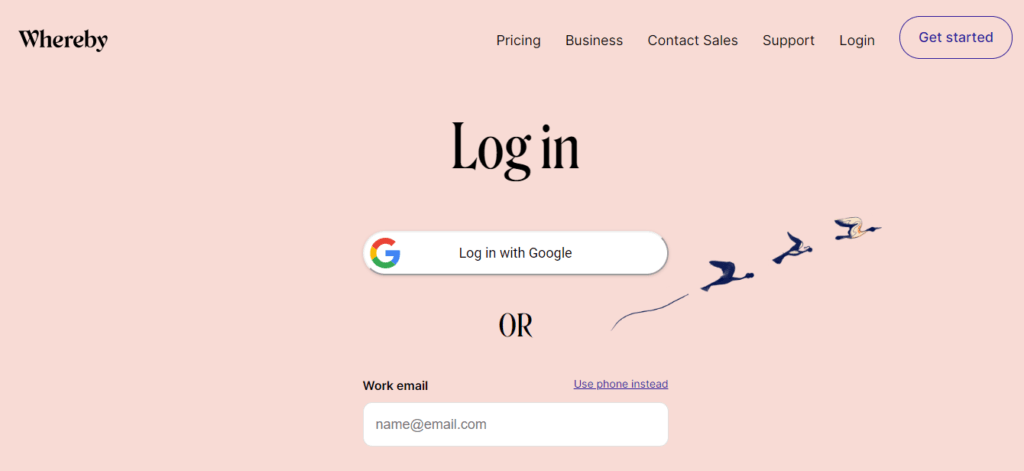
Por ejemplo: tenemos un chat, podemos compartir nuestra pantalla e incluso podemos grabar la llamada (aunque esa es una función de pago). Lo mejor de todo es que obtenemos casi todas las funciones de manera gratuita — aunque existen un par de limitaciones, las cuales se “solucionan” una vez que contratamos una de las suscripciones.
Guía
Entonces, ¿cómo utilizamos esta aplicación? Es un procedimiento bastante simple.
En primer lugar, debemos ingresar al sitio web de Whereby y crear una cuenta. Posterior a esto, el sitio nos dará la opción de seleccionar el tipo de suscripción que queramos ocupar: la gratuita, Pro (que cuesta 9.99 dólares al mes, y es de uso individual) y Business (59.99 dólares mensuales, y es de uso grupal).
El escoger el tipo de suscripción va a depender de nuestras necesidades. La versión gratuita permite crear un solo “cuarto” de habla, y con solamente un máximo de cuatro participantes por llamada. La versión Pro aumenta este límite hasta 12 personas, y la Business hasta 50 — junto con otras características extras, así como también más salas.
Posterior a esto, debemos escoger el nombre para nuestra sala. Para efectos de prueba, le puse “pisapapeles_nsv”. Notar que tener la opción “Locked Room” activada, significa que nosotros tendremos que aceptar a las personas que quieran ingresar a nuestra sala. Eso sería para el proceso de registro.
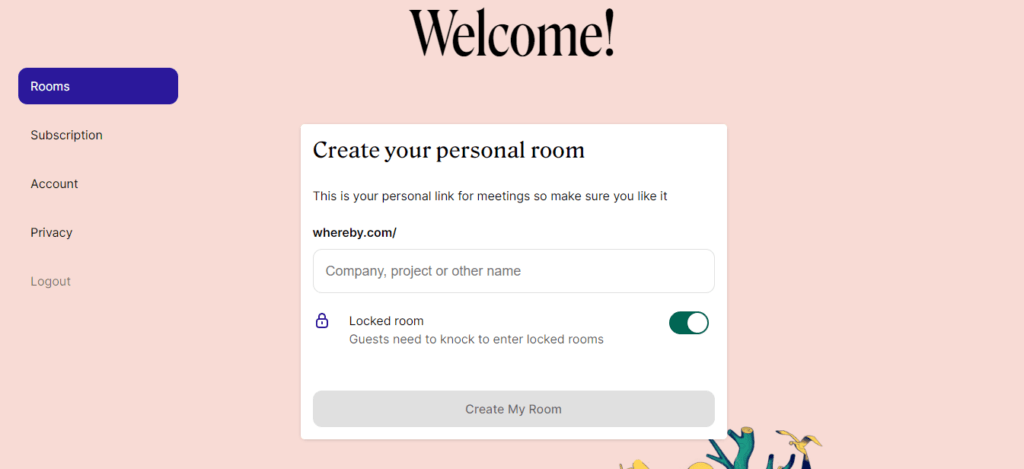
Si queremos crear una llamada, debemos acceder a la sala que creamos. Entrando, se nos pedirá autorización para acceder a nuestra cámara y micrófono, y nos mostrará una preview de lo que ve la webcam. Y listo, accediendo a la sala tenemos a disposición todas las opciones que ofrece Whereby.
Para invitar a otras personas a la llamada, debes compartir el link que el sitio te entrega. Para acceder, ellos solamente deben poner su nombre y dar los correspondientes permisos de cámara y micrófono. Así de simple. Después, el anfitrión debe aceptar el ingreso de la persona.
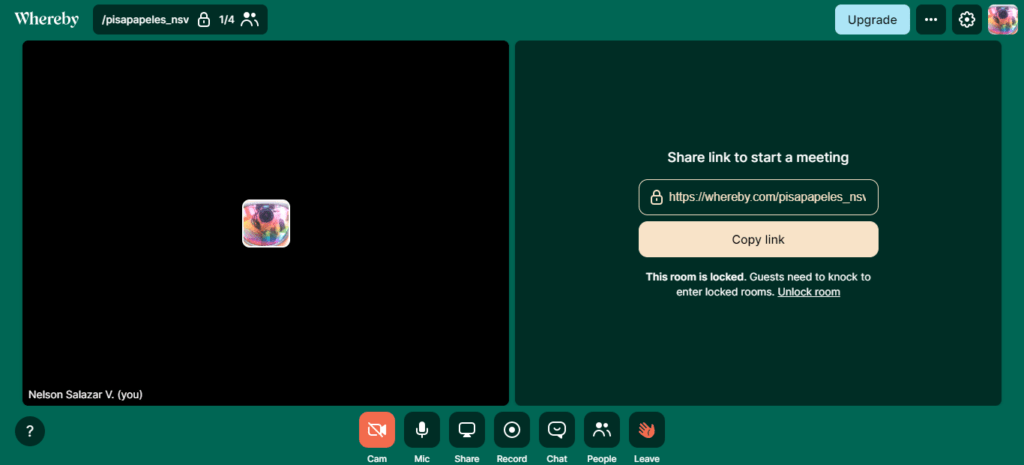
Cabe destacar que Whereby funciona en navegadores de escritorio y móviles, por lo que también podremos crear y acceder a llamadas desde nuestro teléfono.
Ventajas y desventajas
Está más que claro que aquí la principal ventaja es que no tenemos que descargar nada. Además es gratuito, y tenemos acceso a una buena cantidad de funciones dentro de la videoconferencia.
Lo malo es que la versión gratuita permite crear llamadas de hasta 4 personas como máximo. Para aumentar este número, estaremos obligados a pagar por alguna de las suscripciones (así como también para acceder a más funciones, como envío de archivos o grabar la llamada). También se extraña algún sistema de envío de archivos dentro del chat.
Quizás no será tan útil en un principio para clases completas (con 30 a 40 alumnos por sala), pero sí para realizar sesiones de estudio con pocas personas.
De todas maneras, seguiremos viendo más opciones aquí en Pisapapeles, así que estén atentos a nuestro sitio durante los próximos días.
Esta nota es presentada por Colegios Creación